System Windows 8 oferuje nowy zwrot bezpieczeństwa, umożliwiając logowanie za pomocą hasła obrazowego jako alternatywy dla hasła tekstowego lub kodu PIN.
Aby ten proces działał, musisz skopiować co najmniej jedno zdjęcie do folderu Windows 8 Pictures. Po wybraniu zdjęcia rysujesz okręgi, linie lub stuknięcia w dowolne trzy obszary, aby skonfigurować zabezpieczenia. Aby się zalogować, po prostu odtwórz te same gesty w tej samej kolejności.
Hasło obrazu wydaje się bardziej odpowiednie dla użytkowników tabletów z ekranem dotykowym, ale użytkownicy komputerów PC mogą także korzystać z funkcji i używać myszy do tworzenia i odtwarzania gestów. Oto jak ustawić hasło do obrazu w Windows Release Preview:
- Na ekranie startowym wpisz hasło do obrazu frazy. Na pasku wyszukiwania kliknij kategorię Ustawienia. Z wyników wyszukiwania w lewym okienku kliknij ustawienie Utwórz lub zmień hasło do obrazu.
- W sekcji Opcje logowania na ekranie Ustawienia komputera kliknij przycisk, aby utworzyć hasło do obrazu. Wprowadź swoje obecne hasło tekstowe, aby potwierdzić swoje konto.
- Ekran "Hasło do ekranu powitalnego" wyjaśnia, w jaki sposób ustawić hasło do obrazu za pomocą różnych gestów.
- W lewym okienku kliknij przycisk Wybierz zdjęcie. System Windows wyświetla folder Obrazy z dowolnymi obrazami. Kliknij obraz, który chcesz użyć jako hasło, a następnie kliknij przycisk Otwórz w lewym dolnym rogu.
- W zależności od rozmiaru obrazu możesz przeciągnąć go w poziomie lub w pionie, aby go ustawić. Jeśli jesteś zadowolony z obrazu, kliknij przycisk Użyj tego obrazu.
- Na ekranie "Ustaw swoje gesty" utwórz pierwszy gest, następnie drugi, a następnie trzeci. Na ekranie "Potwierdź swoje gesty" odtwórz trzy gesty w tej samej kolejności. Jeśli ci się uda, Windows gratuluje ci. Jeśli nie, musisz spróbować ponownie. Po zakończeniu kliknij przycisk Zakończ.
- Wróć do ekranu Start, naciskając klawisz Windows. Kliknij nazwę konta i zdjęcie w prawym górnym rogu, a następnie wybierz Wyloguj z menu.
- Aby się ponownie zalogować, naciśnij dowolny klawisz, aby przejść przez ekran blokady. Następnie zobaczysz swoje zdjęcie. Narysuj trzy gesty, które utworzyłeś, aby się zalogować. Jeśli dopasowałeś je do siebie wystarczająco dokładnie, system Windows wyświetli ekran początkowy. Jeśli nie, spróbuj ponownie lub przełącz się z powrotem na hasło tekstowe.
Wielu użytkowników, szczególnie tych na komputerach, może chcieć trzymać się swoich tradycyjnych haseł tekstowych. Jednak hasło do obrazu oferuje unikalny i potencjalnie bardziej niezapomniany sposób logowania do systemu Windows 8.
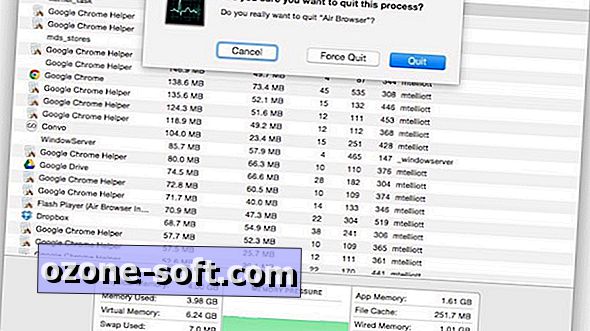









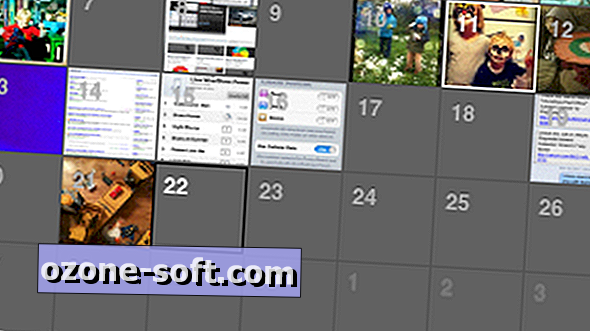


Zostaw Swój Komentarz